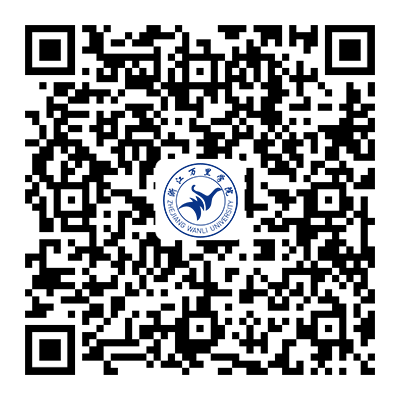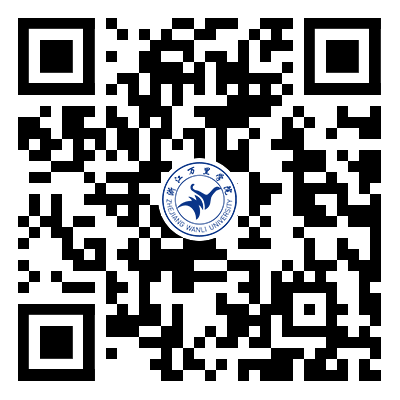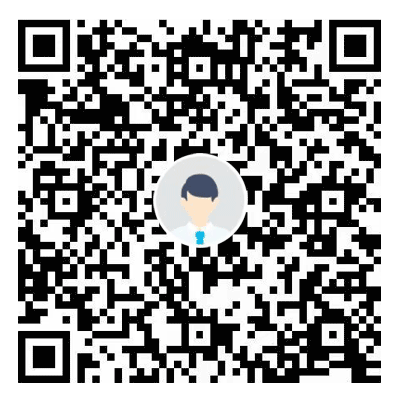1.无法下载安装VPN客户端
1.1 确保网址填写正确:https://webvpn.zwu.edu.cn。注意:http后必须加上s!
1.2 确保浏览器不卡顿,如果网页打开较慢,请将浏览器切换成极速模式。
1.3 确保电脑在网络信号好且稳定的场所使用,并查杀电脑病毒,一旦有驱动类病毒,客户端无法安装。
1.4 在安装过程中,被防火墙或杀毒软件拦截,请按照提示全部放行,或直接关闭防火墙和杀毒软件。
1.5 已经安装了VPN客户端,从浏览器访问还是提示下载客户端。详情请见帮助中心(常见问题1):https://webvpn.zwu.edu.cn/com/help/#other
1.6 MAC系统推荐使用safari浏览器下载客户端。
2.无法登录VPN客户端
2.1 确保电脑在网络信号好且稳定的场所使用,并查杀电脑病毒,一旦有驱动类病毒,客户端无法拉起,不能正常使用。
2.2 请正确输入服务器地址:https://webvpn.zwu.edu.cn

2.3 连接VPN后,一直显示“未连接”、“连接中”,可尝试更换网络,例如改用手机热点上网。如更换网络无效,建议使用360系统急救箱扫描修复,并重启电脑。
2.4 如果客户端不断提示:要更新或会话终止时,建议卸载客户端,暂时关闭防火墙等安全软件,重新安装VPN客户端。
如仍不能正常连接,为了彻底清除原VPN客户端,可到帮助中心(https://webvpn.zwu.edu.cn/com/help/#other)下载诊断修复工具,修复或者卸载完重新安装。
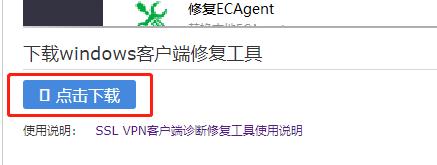
下载后打开

可点击工具箱——>卸载工具
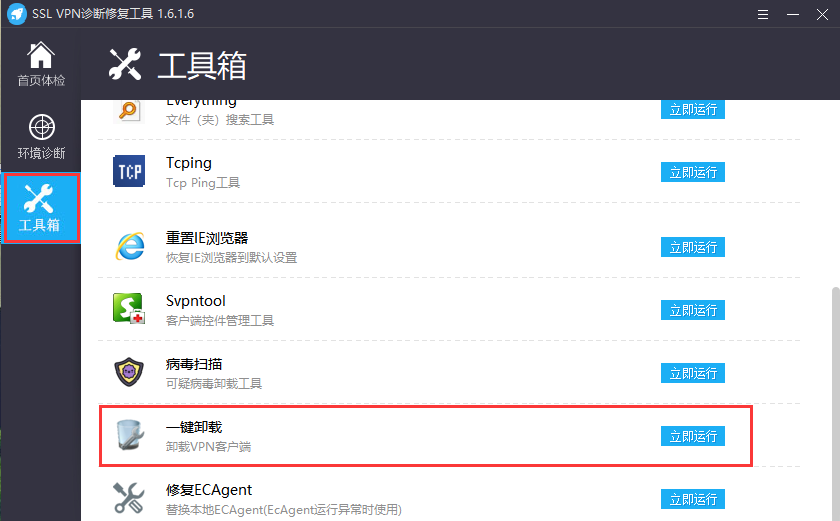
3.VPN登录后,无法访问校内资源
3.1 确认VPN是否登录成功,登录成功的VPN在状态栏会有VPN标志。

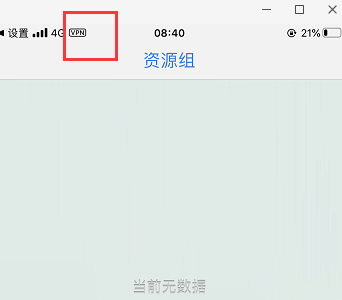
3.2 确保浏览器不卡顿,如果网页打开较慢,请将浏览器切换成极速模式。
3.3 确保一台电脑只登录一个VPN账号。电脑中已经登录其他学校VPN时,连接不上万里VPN。
3.4 请勿在浏览器中设置代理脚本,会造成VPN连通后,收发数据为0,无法上网的情况。
3.5 确认是当前访问的系统上不去(例:教务系统),还是其他系统(例:图书馆、人事系统)也登录不进。
a.如果只有访问的系统登录不进,其他都可以登陆,可能此系统后台正在调试,可拨打88222099,反馈系统问题。
b.如果所有资源都访问不了,确认VPN有问题。建议卸载后重新安装。详见2.4
3.6 MAC上登录EasyConnect后,访问不了资源
原因可能是因为开启了系统防火墙,阻止所有传入连接,导致DNS解析失败或其他连接错误,可到Launchpad(启动台)→系统偏好设置→安全性与隐私→防火墙→防火墙选项,查看防火墙选项是否勾选阻止所有传入连接。
4.VPN登录后,短时间内被动退出
4.1安装卸载工具彻底卸载VPN,重新安装。工具下载地址https://webvpn.zwu.edu.cn/com/help/,详见2.4
4.2电脑使用翻墙软件访问国外网站后,导致DNS被修改。
a.进入电脑设置页面,找到代理点击手动设置代理,将其关闭;
b.关闭代理后,到任务栏中,点击右下角网络图标,选择打开网络和internet设置,打开更改适配器选项,选择以太网(一般电脑的适配器名称为“以太网”,如果不一致,请按照当前电脑使用的网络类型选择),右击选择属性中的ipv4协议,进入DNS修改页面,将DNS改为10.70.50.23或10.70.50.25
修改DNS详细教程请点击下方链接https://its.zwu.edu.cn/e2/45/c7665a188997/page.htm
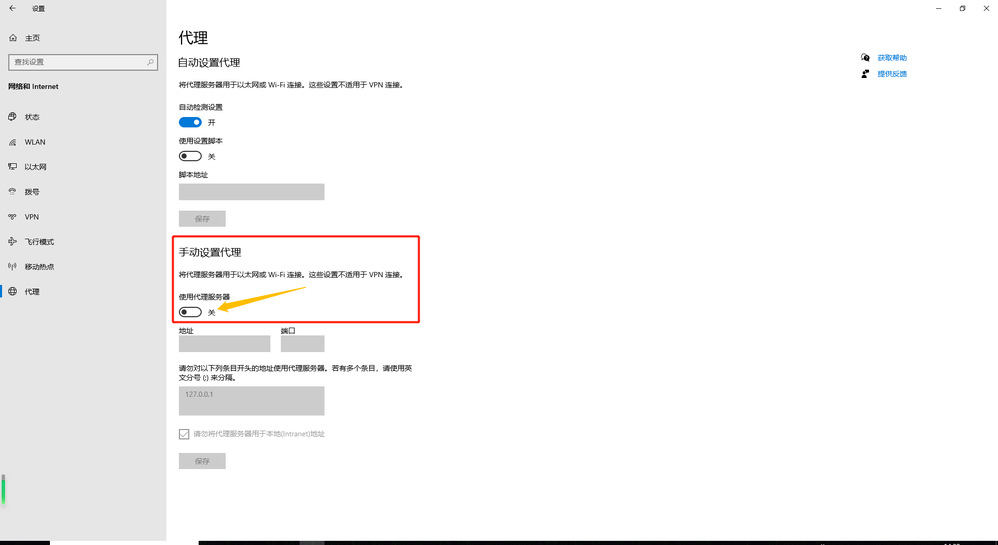

关于其他校外访问校内资源问题,可电话联系88222546 陈老师